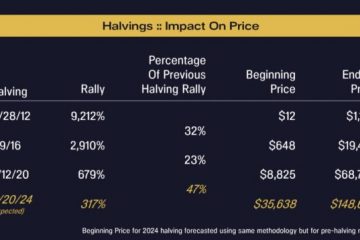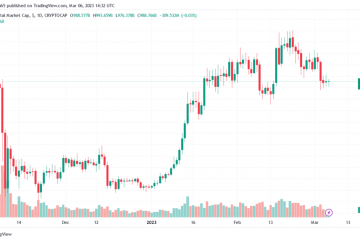Google Chrome maakt het gemakkelijker om gegevens voor automatisch aanvullen uit de browser te verwijderen. Automatisch invullen is een handige functie die u tijd en moeite bespaart door formulieren, wachtwoorden en betaalmethoden automatisch in te vullen. Soms wilt u echter enkele vermeldingen verwijderen die verouderd, onjuist of ongewenst zijn.
Tot nu toe vereiste het verwijderen van uw geschiedenis voor automatisch aanvullen in Google Chrome een paar stappen. Je moest naar het menu gaan en de optie”Geschiedenis”selecteren. Klik vanaf daar opnieuw op het gedeelte”Geschiedenis”. Selecteer vervolgens”Browsegegevens wissen”en klik op het tabblad”Geavanceerd”. Vink de optie”Formuliergegevens automatisch invullen”aan en klik op”Gegevens wissen”.
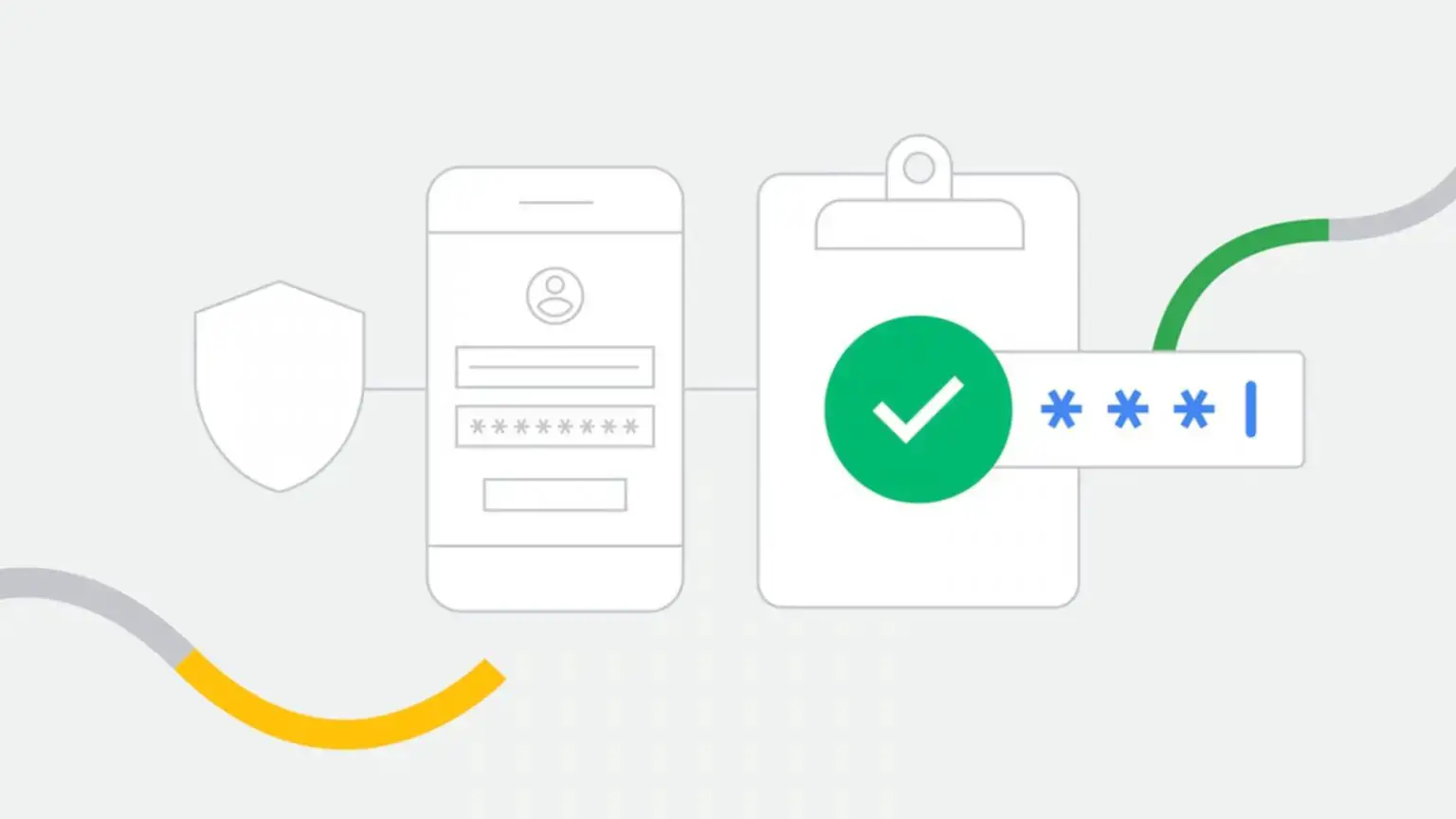
Maar binnenkort kun je items voor automatisch aanvullen met slechts één klik verwijderen. Google werkt aan een nieuwe functie die een prullenbakpictogram toevoegt naast elk item in pop-ups voor automatisch aanvullen. Hiermee kunt u snel en eenvoudig elk item verwijderen dat u niet wilt behouden.
De functie wordt beschreven in een nieuwe Chrome-ontwikkelaarsvlag als “Indien ingeschakeld, automatisch aanvullen van items in opvullende pop-ups zal een verwijderknop bevatten”. De wijziging is momenteel in de maak voor desktopplatforms, waaronder Windows, macOS, Linux en ChromeOS. Het is niet duidelijk of de functie ook beschikbaar zal zijn voor mobiele apparaten.
De functie is opgemerkt door Leopeva64-2 op Reddit die enkele screenshots en GIF’s deelde van hoe het er in actie uitziet. Als u de functie zelf wilt uitproberen, moet u Chrome Canary downloaden en de vlag chrome://flags/#autofill-show-autocomplete-delete-button inschakelen. Houd er echter rekening mee dat deze versie van de browser opzettelijk onstabiel is en bugs of crashes bevat, dus gebruik deze op eigen risico!
De nieuwe functie zal naar verwachting in de stabiele versie van Chrome worden uitgerold de toekomst, maar daar is geen officiële tijdlijn voor. Tot die tijd moet u de instellingen voor automatisch aanvullen van Chrome bezoeken om vermeldingen te wissen door naar het menu met drie stippen”meer”in de rechterbovenhoek van de browser te gaan, op”Instellingen”te klikken en vervolgens op”Automatisch aanvullen”en de categorie te kiezen die u wilt bewerken.